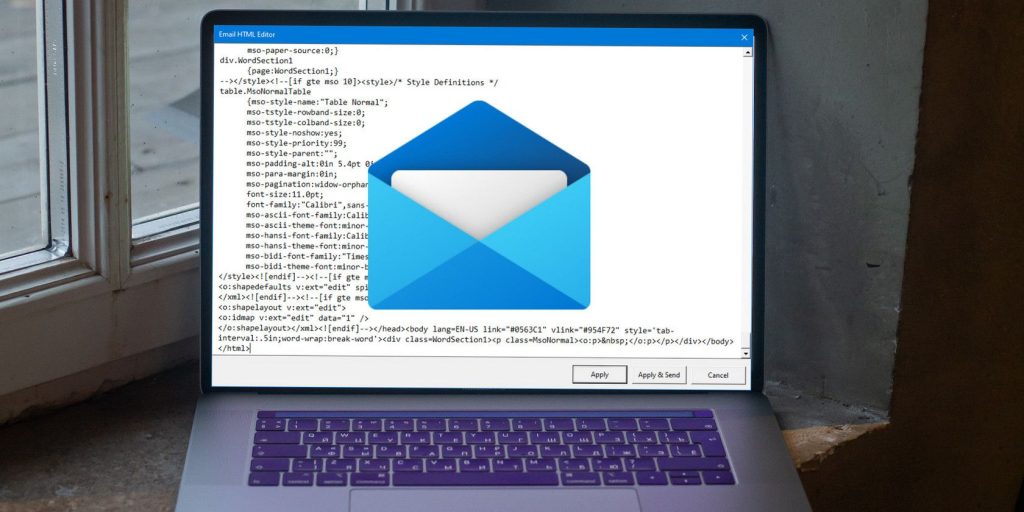修复Windows 11 Mail App程序显示电子邮件HTML代码
理想情况下,您应该能够在具有视觉吸引力的界面的邮件应用程序中阅读 HTML 代码格式的电子邮件。 但是,当邮件应用程序的配置或呈现引擎出现问题时,它可能会开始以难以阅读的原始 HTML 格式显示电子邮件。
这可能是由多种原因引起的,例如邮件应用程序设置不正确、应用程序文件损坏、应用程序版本过时或某些兼容性问题。 在本指南中,我们将讨论几种故障排除方法,您可以尝试永久解决问题。
推荐:如何修复Windows 10/11 NVIDIA OpenGL驱动程序Error Code 3错误代码
1. 检查您的互联网连接
我们建议您做的第一件事是确保您拥有稳定的互联网连接。 这是因为,与任何其他应用程序一样,邮件应用程序需要连接到互联网才能正确显示电子邮件的内容。
如果电子邮件连接不牢固,将无法正确加载电子邮件内容,从而导致正在考虑的问题。 作为第一步,您可以尝试断开连接,重新启动设备,然后重新连接。 如果这不起作用,您可以尝试连接到另一个稳定的连接来解决问题。
如果您有多台电脑,您也可以尝试在另一台设备上访问“邮件”应用程序,并检查是否在该设备上出现错误。 如果问题仍然存在,则表明 Internet 连接有问题。
2.重新添加邮箱
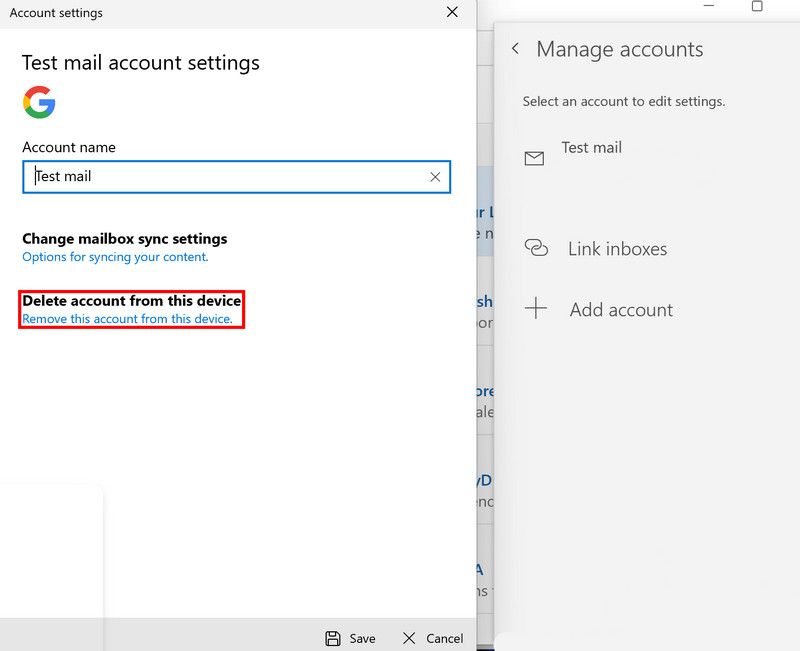
您在“邮件”应用中使用的电子邮件帐户也可能存在临时问题。 如果帐户的设置或配置损坏或过时,就会发生这种情况。 解决此类问题的最简单方法是在邮件应用程序中重新添加电子邮件帐户。 这将重置配置,修复过程中的错误。
重新添加帐户后,请尝试打开电子邮件并检查问题是否已解决。
3.重新检查相关设置
邮件应用程序依赖于几个相关设置和首选项来正确显示电子邮件。 如果这些设置已损坏或有人在不知不觉中更改了它们,您可能会遇到与正在考虑的问题类似的问题。
您可以重新检查设置以确保它们配置正确。 为此,打开邮件应用程序并单击 gear icon 齿轮图标 在应用程序的左下角。 您应该能够在窗格中看到可用设置的列表。 点击 Default fonts 默认字体 选项和这里,检查格式是否准确。 然后,访问 Reading pane 阅读面板 并重新检查所有设置是否符合您的喜好。
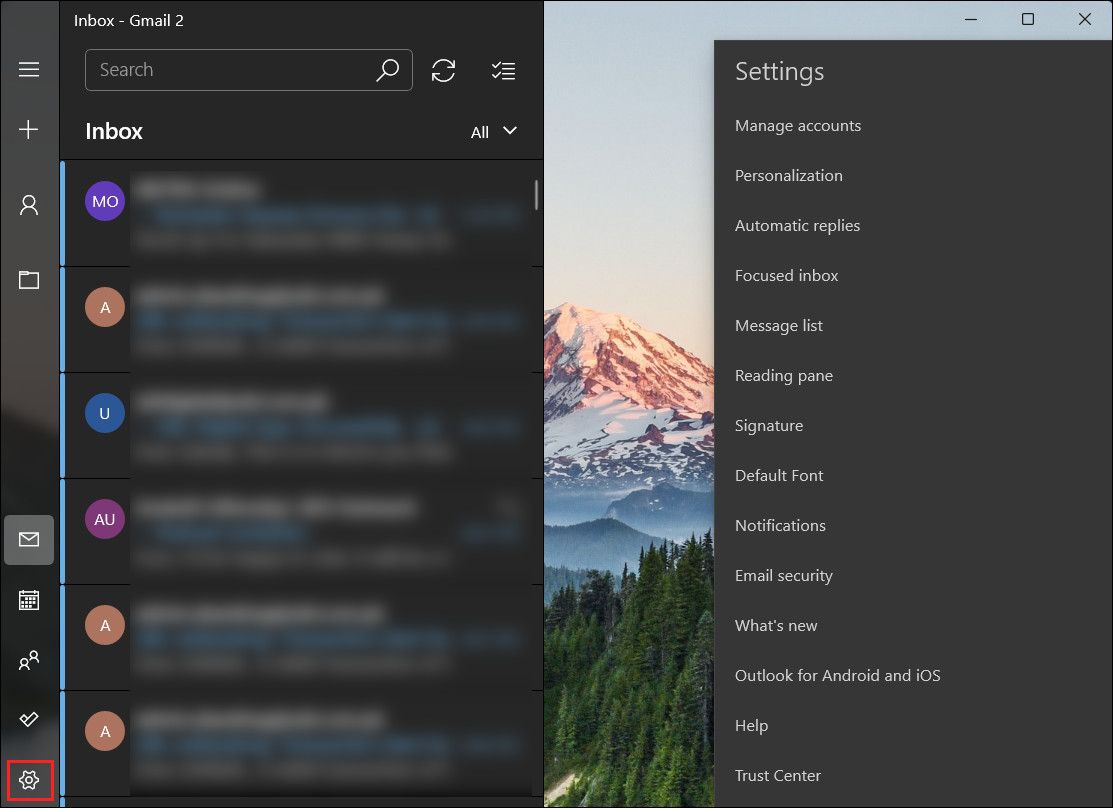
如果您在 Windows 10 或更早版本上使用邮件应用程序,请前往 Reading pane 阅读面板 部分并单击 Message format消息格式 选项。 在这里,选择 UTF-8 在文本编码部分,然后检查是否可以解决问题。
4.修复或重置邮件应用程序
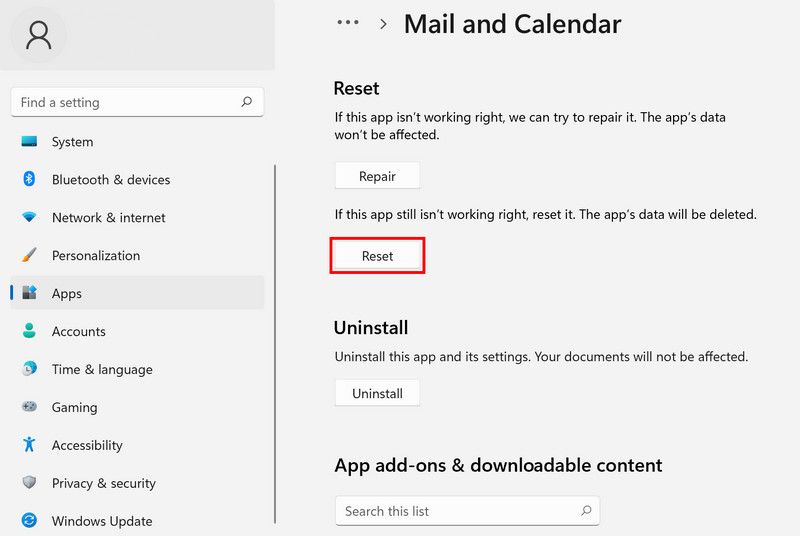
邮件应用程序本身可能存在导致问题的问题。 问题可能是由于损坏的文件或导致应用程序故障的错误引起的。
在这种情况下,您可以先尝试使用 Windows 设置实用程序修复应用程序。 修复工作是扫描应用程序以查找潜在错误并自动修复识别出的错误。 查看如何在 Windows 上修复应用以了解更多信息。
如果这不起作用,您可以继续重置邮件应用程序,这会将其恢复为默认状态。 我们关于如何在 Windows 上重置应用程序的指南可以帮助解决这个问题。
或者,您也可以重新安装邮件应用程序。 此过程涉及从系统中卸载应用程序,然后使用 Microsoft Store 重新安装它。 如果应用程序的安装或配置问题导致问题,重新安装应用程序将解决问题。
5. 安装待定更新
我们还建议在系统上安装挂起的 Windows 更新。 这是因为最新的更新包含错误修复和安全补丁,可以解决您所面临的问题。
此外,Windows 更新还可能包含应用程序本身的更新,解决导致错误的任何兼容性问题。
6. 运行 SFC 扫描
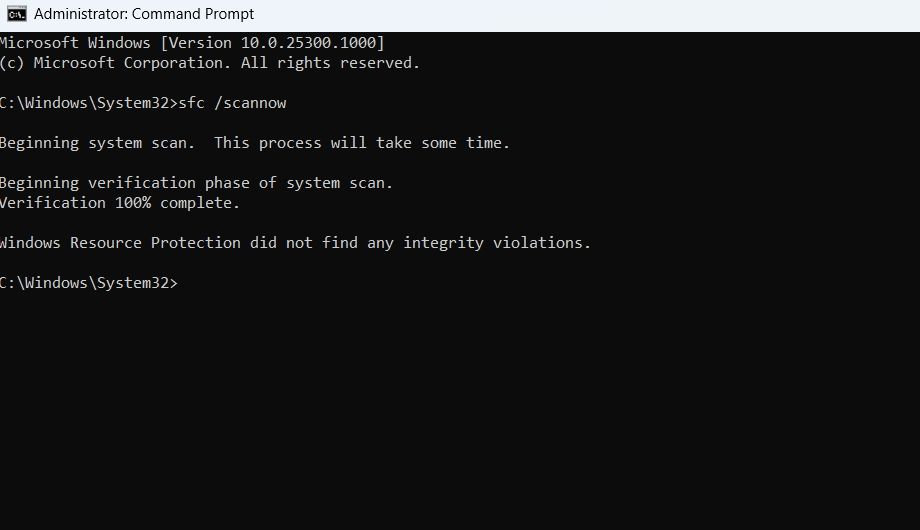
另一个对用户有效的修复是从应用程序中删除电子邮件帐户,运行 SFC 扫描,重新启动系统,然后将电子邮件帐户添加回邮件应用程序。
原因如下:
- 从应用程序中删除电子邮件帐户将重置应用程序设置和配置,从而消除可能由它们引起的问题。
- 然后,SFC 扫描将扫描系统以查找可能导致问题的潜在损坏问题,并在无需您输入太多的情况下修复它们。
- 重新启动系统将在系统中执行 SFC 扫描所做的更改。
- 最后,在运行 SFC 扫描后重新添加帐户将确保不存在可能再次导致问题的潜在潜在错误,并且设置配置正确。
希望在运行 SFC 扫描后重新添加帐户后,问题将永远消失。
如果问题再次出现,最好使用反馈中心将问题报告给 Microsoft。 在针对该问题发布官方修复程序之前,您可以切换到其他应用程序来管理 Windows 上的电子邮件。 您可以考虑的一些不错的电子邮件客户端是 Microsoft Outlook、Thunderbird 和 Inky。
使用 Windows Mail 应用程序轻松访问您的电子邮件
查看 HTML 代码而不是电子邮件的实际内容可能会令人沮丧,但幸运的是,这个问题并非无法解决。 本指南上面列出的修复程序应该可以帮助您确定问题的原因并立即解决错误。 如果问题再次出现,我们强烈建议将其报告给 Microsoft 官方支持团队。 希望他们能够找出罪魁祸首并提出永久消除它的解决方案。
我们还建议随时更新您的邮件应用程序,以防止将来再次发生此问题。